Nejlépe způsoby, jak Fix zmrazit iPhone / Udržuje zmrazení
Pokud vaše iPhone stále mrzne během různých operací, jako je aktualizace nebo restart,pak by to pro vás mohlo být nejvíce frustrující. Často se stává, že obrazovka iPhone je zamrzlá při každém spuštění konkrétní aplikace nebo přímo na konkrétní obrazovku. V takovém stavu obrazovka iPhone nereaguje na dotek a bez ohledu na to, co děláte, je zaseknutá.
V tomto článku tedy vysvětlíme různé metody, které lze vyzkoušet v případě zamrznutí obrazovky iPhone.
Jak rozmrazit iPhone X / XS / 8/7 / 6s / 6 / 5s / 5
Chcete-li se naučit, jak uvolnit iPhone, je zde kompletní seznam metod, které mohou být perfektním řešením. Zde jsou účinné metody, které se ukázaly jako účinné pro takový druh problému.
- Způsob 1: Vynutit restartování iPhonu a opravit problémy s mrznutím iPhone
- Způsob 2: Zavřete aplikace, které způsobují zmrazení iPhone
- Způsob 3: Opravte systém iPhone a opravte systém iPhone, který zamrzne (bez ztráty dat)
- Způsob 4: Aktualizujte systém iOS tak, aby uvolňoval iPhone
- Cesta 5: Opravte, že iPhone udržuje zmrazení obnovením v iTunes (vymazání dat)
Způsob 1: Vynutit restartování iPhonu a opravit problémy s mrznutím iPhone
Pokud nevíte, proč si váš iPhone udržujezmrazení, pak první metodou, kterou byste měli vyzkoušet, je restartování iPhone. Nedělejte si starosti, vynucení restartu nevyžaduje mnoho úsilí, postupujte podle následujících kroků:
- Na zařízení iPhone X / XR / XS / 8: Stiskněte a rychle uvolněte tlačítko pro zvýšení a snížení hlasitosti. Poté stiskněte a přidržte tlačítko Side, dokud neuvidíte logo Apple.
- Na zařízení iPhone 7/7 Plus: Stiskněte a podržte tlačítka Side a Volume Down po dobu alespoň 10 sekund, dokud neuvidíte logo Apple.
- Na iPhone 6 a starších, iPad nebo iPod touch: Stiskněte a podržte tlačítka Home i Power / Sleep po dobu alespoň 10 sekund, dokud neuvidíte logo Apple.

Způsob 2: Zavřete aplikace, které způsobují zmrazení iPhone
Pokud zjistíte, že problém je způsoben používánímurčité aplikace, zkuste aplikaci ukončit nebo odinstalovat z iPhone. To jistě zodpoví dotazy jako „proč můj telefon stále mrzne“. Ukončení aplikace bude dočasným řešením, abyste zajistili, že ji ze svého iPhone odstraníte a pokud je aplikace velmi důležitá, nainstalujte ji znovu.
Chcete-li z aplikace iPhone odstranit aplikace, postupujte takto:
Krok 1. Dlouhým stisknutím ikony aplikace a když se začne kroutit, v rohu ikony aplikace se objeví „křížová značka“.

Krok 2. Klepnutím na křížovou značku aplikaci odstraníte. Aplikaci můžete vždy znovu nainstalovat z App Store.
Způsob 3: Opravte systém iPhone a opravte systém iPhone, který zamrzne (bez ztráty dat)
Důvod zmiňujeme metodu třetí stranymezi tím je, že by to mohla být poslední možnost, která nebude mít za následek ztrátu dat iPhonu. Používání Tenorshare ReiBoot by tedy mohlo být perfektním řešením, když iPhone zamrzne. , včetně zmrazení iPhone, černé obrazovky, iPhone nalepeného na logu Apple a dalších.
Krok 1. Stáhněte a nainstalujte software do počítače a poté jej spusťte. Připojte svůj iPhone k počítači a v hlavním rozhraní zvolte možnost Opravit operační systém.

Krok 2. Poté klikněte na možnost Zahájit opravu.
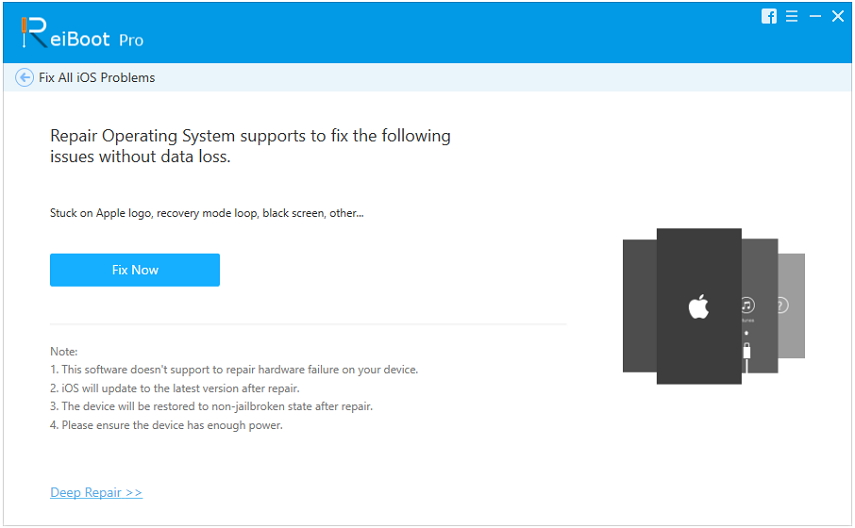
Krok 3. Na další obrazovce budete vyzváni ke stažení balíčku firmwaru pro váš iPhone.

Krok 4. Stahování skončí za chvíli a budete připraveni opravit svůj iPhone. Klepněte na Opravit a proces se spustí.

Brzy se proces dokončí a budete mítváš iPhone stejný jako předtím bez jakýchkoli dalších problémů. Nejlepší funkcí použití této metody je to, že nabízí 100% bezpečné a bezpečné zotavení vašeho iPhone bez ztráty dat. Ale pokud jste v pořádku se ztrátou dat, můžete také postupovat podle dále uvedených metod.
Způsob 4: Aktualizujte systém iOS tak, aby uvolňoval iPhone
Pokud je obrazovka vašeho iPhone stále zamrzlá, pak je zdeje metoda, která se vám může zdát divná, tj. aktualizace systému iOS. Víme, že většinou dochází během aktualizace systému iOS, když je obrazovka iPhonu zamrzlá. Někdy však aktualizace systému iOS může způsobit neočekávané zmrazení zařízení. Chcete-li problém iPhone zamrznout v iPhonu, postupujte podle pokynů níže:
Krok 1. Otevřete aplikaci Nastavení a přejděte na Obecná nastavení. Poté klepněte na možnost Aktualizace softwaru.
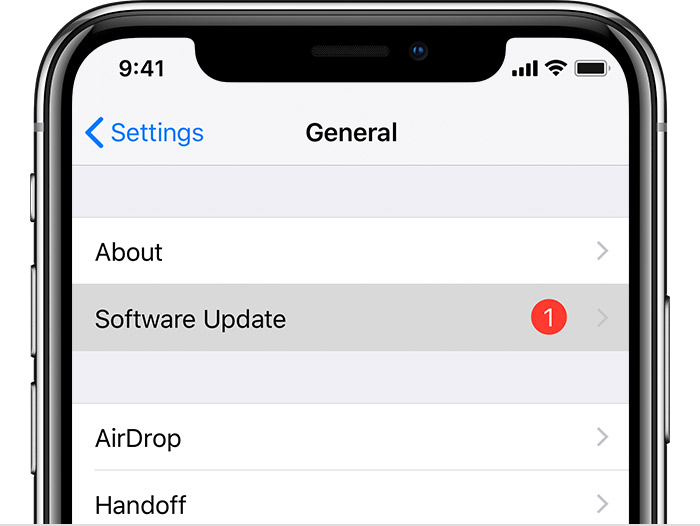
Krok 2. Nyní si do svého iPhone stáhněte a nainstalujte nejnovější verzi pro iOS a požádá vás o odinstalování aplikace, abyste uvolnili místo na vašem iPhone. Nechte softwaru mazat aplikace a po dokončení aktualizace bude váš iPhone jako nový.
Cesta 5: Opravte, že iPhone udržuje zmrazení obnovením v iTunes (vymazání dat)
Pokud váš iPhone stále mrzne a neexistuje žádná metodaPracujeme pro vás, pak kromě ReiBoot můžete také zkusit obnovit váš iPhone přes iTunes. Obnovení iTunes obvykle vyřeší všechny problémy v iPhone. Chcete-li opravit, že iPhone stále zamrzá, obnovte iPhone pomocí iTunes podle následujícího postupu:
Krok 1. Otevřete v počítači iTunes a aktualizujte jej na nejnovější verzi, pokud již není nejnovější verzí. Poté připojte svůj iPhone k počítači a umožněte iTunes automaticky detekovat váš iPhone.
Krok 2. Poté přejděte na kartu Shrnutí a vytvořte nejprve zálohu dat iPhone. Po dokončení zálohování klepněte na možnost Obnovit a potvrďte obnovení zařízení.

Než bude váš iPhone obnoven, problém bude vyřešen a nebude náhodně zamrznout.
Závěr
Doufejme, že lidé, kteří hledají, že "moje."iPhone je zamrzlý a nevyhraje se „vypnout“ nebo otázky podobné tomuto mají odpověď v článku. Shromáždili jsme pro uživatele nejefektivnější řešení. Ačkoli uvedené metody fungují dobře pro některé uživatele, pro ty nešťastné, existuje řešení, které zajistí, že váš iPhone bude opraven. Je to Tenorshare ReiBoot, který by byl zázrakem vyřešit všechny problémy v zařízeních iOS.









